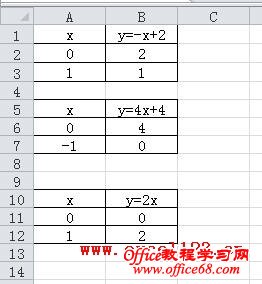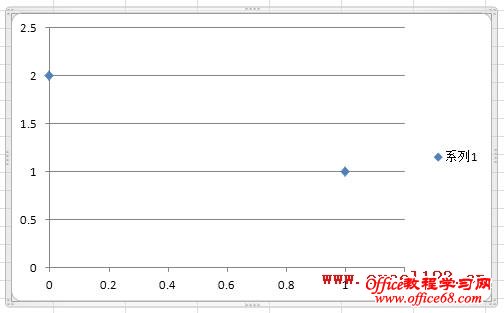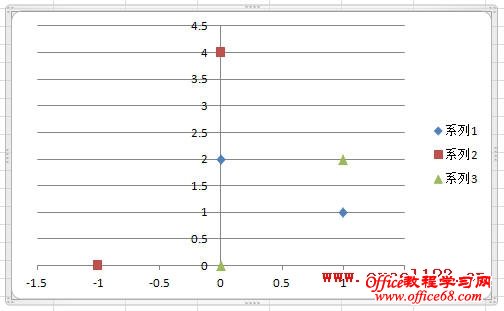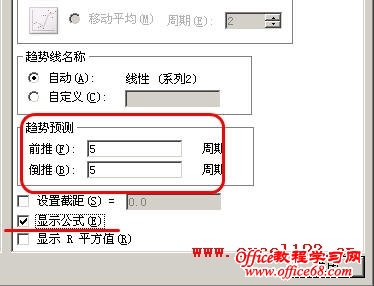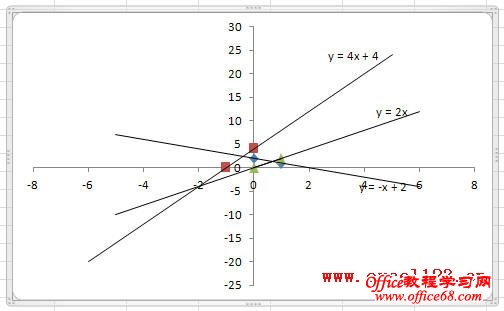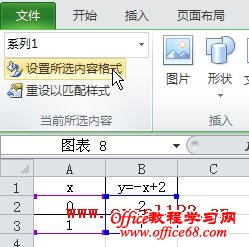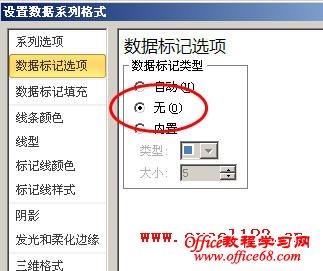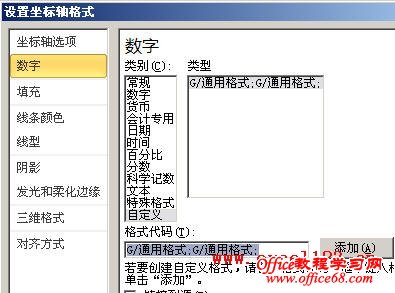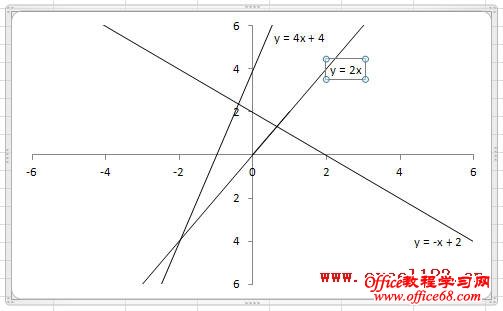|
本文介绍在Excel 2007/2010中用散点图和趋势线绘制一次函数y=kx+b的图像的方法。以Excel 2010为例,在同一图表中同时绘制y=-x+2、y=4x+3和y=2x三个一次函数图像。 对每个一次函数,只需两个数据点即可。在工作表中输入这三个一次函数的两个数据点,在A列输入x值,在B列输入对应的y值,如图。 1.添加y=-x+2函数的数据:选择A2:B3区域,在功能区中选择“插入→散点图→仅带数据标记的散点图”,在“图表工具-设计”选项卡的“数据”组中单击“切换行/列”。 2.添加其他一次函数数据:在功能区的“数据”组中单击“选择数据”,弹出“选择数据源”对话框。在左侧的区域中单击“添加”按钮,弹出“编辑数据系列”对话框,将“X 轴系列值”设置为y=4x+4函数的x值所在区域A6:A7,在“Y 轴系列值”设置y值所在区域B6:B7,单击确定。 再次单击“添加”按钮,添加y=2x函数的数据。 3.添加趋势线:依次右击每个系列中的数据点,在弹出的快捷菜单中选择“添加趋势线”,弹出“设置趋势线格式”对话框,在“趋势预测”下对“前推”和“倒推”设置一个适当的周期数,本例都为“5”,并勾选“显示公式”选项。 关闭对话框,删除图表中的图例和网格线,即可得到三个一次函数的图像,如图。 4.可根据需要进一步美化图表,如隐藏数据标记、隐藏垂直轴中的“0”刻度、调整垂直轴和水平轴的最大值和最小值等。下面对隐藏数据标记和隐藏垂直轴的“0”刻度介绍如下: 隐藏数据标记:以“系列1”为例,在功能区的“图表工具-布局”选项卡的最左侧“当前所选内容”组中选择“系列1”,单击“设置所选内容格式”。 在弹出“设置数据系列格式”对话框中,选择“数据标记选项”,再选择“无”。 隐藏垂直轴中的“0”刻度:右击垂直轴,依次选择“设置坐标轴格式→数字→自定义”,在“格式代码”下输入: G/通用格式;G/通用格式; 后点击“添加”按钮添加新的上述格式代码即可隐藏“0”值。 最后调整图表中系列趋势线的公式(如“y=2x”)的位置,完成一次函数图像的绘制。 |